갤럭시 에어팟 연결, 안됨 해결방법
갤럭시라고 꼭 에어팟을 사용하지 말라는 법은 없습니다. 에어팟의 디자인과 기능이 마음에들어 갤럭시를 사용함에도 갤럭시버즈가 아닌 에어팟을 사용하는 사람들도 많은데요. 갤럭시 에어팟을 연결하는 방법은 어렵지 않습니다. 아이폰과 에어팟을 연결하는것과 마찬가지로 갤럭시도 에어팟을 블루투스를 이용해 페어링시켜주면 끝입니다. 그런데 갤럭시와 에어팟이 연결이 잘 안된다는 글도 많이 보아서 갤럭시 에어팟 연결 설명때 꼭 알아야할 점과 갤럭시 에어팟 연결이 안됨 해결방법에 대해 설명드리겠습니다.
갤럭시 에어팟 연결


갤럭시 홈화면에 내장되어있는 설정으로 들어가줍니다. 설정으로 들어간다음 연결로 들어가줍니다. 이곳에서 Wi-Fi, 블루투스, 비행기 탑승 모드, 데이터 사용에 관해 설정할 수 있으니 참고해주세요.

연결에 들어가주면 블루투스 메뉴가 있습니다. 블루투스 메뉴로 들어가주면 되는데, 들어가기전에 에어팟을 페어링 시켜줍니다. 블루투스 메뉴에 들어간 후 페어링을 해주면 갤럭시가 에어팟을 못찾는 경우가 많습니다. 케이스 뚜껑을 열고 5초 정도 에어팟 후면의 동그란 부분을 눌러줍니다. 에어팟 1세대, 2세대, 프로 모두 케이스에 버튼부분이 있습니다.


5초정도 누르면 흰색 빛의 LED등이 깜빡깜빡 거립니다. 에어팟 1세대, 2세대는 위의 사진과 같이 내부에 LED등이 있고 에어팟 프로는 케이스 밖 전면에 LED등이 있습니다.
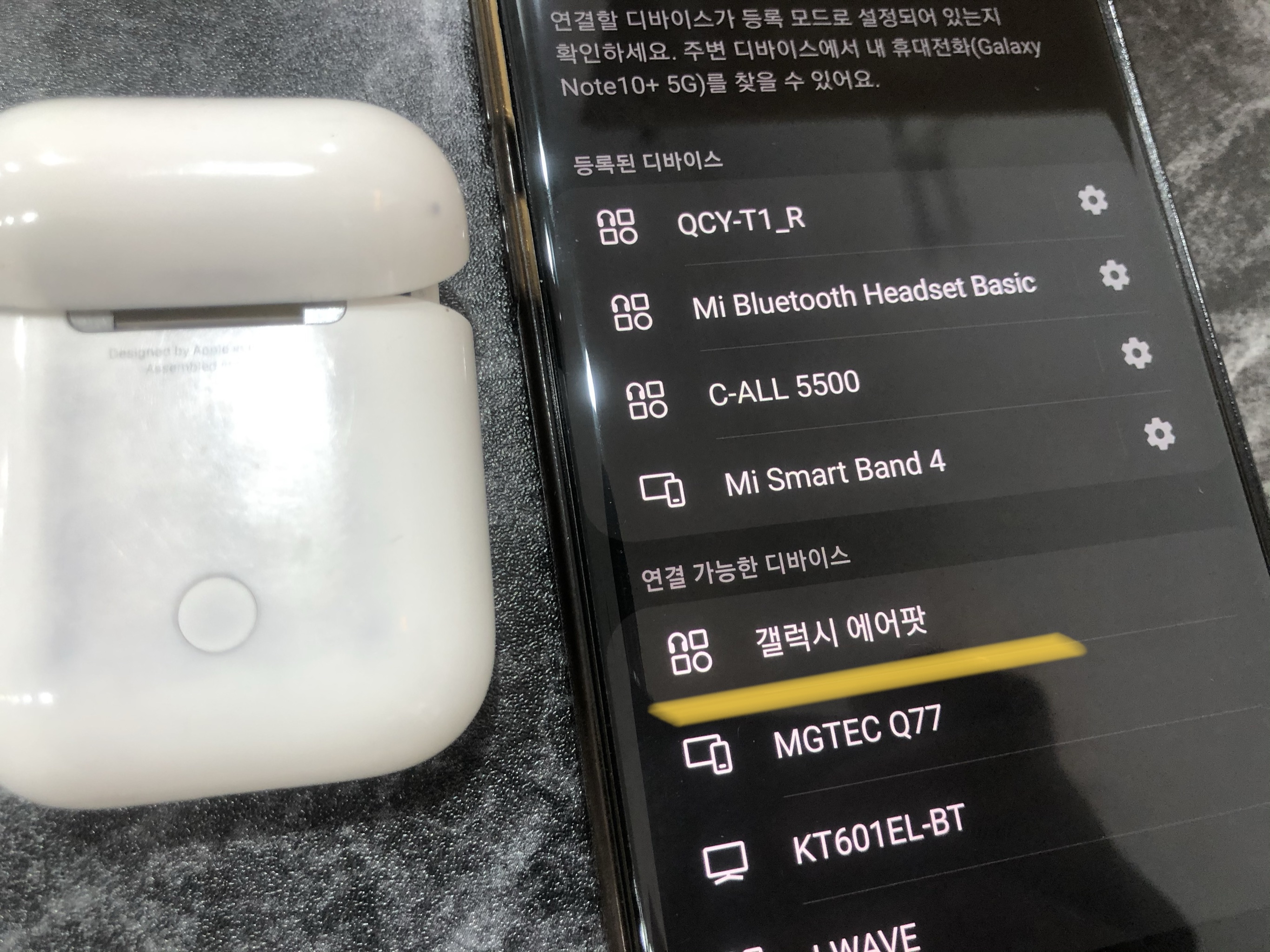
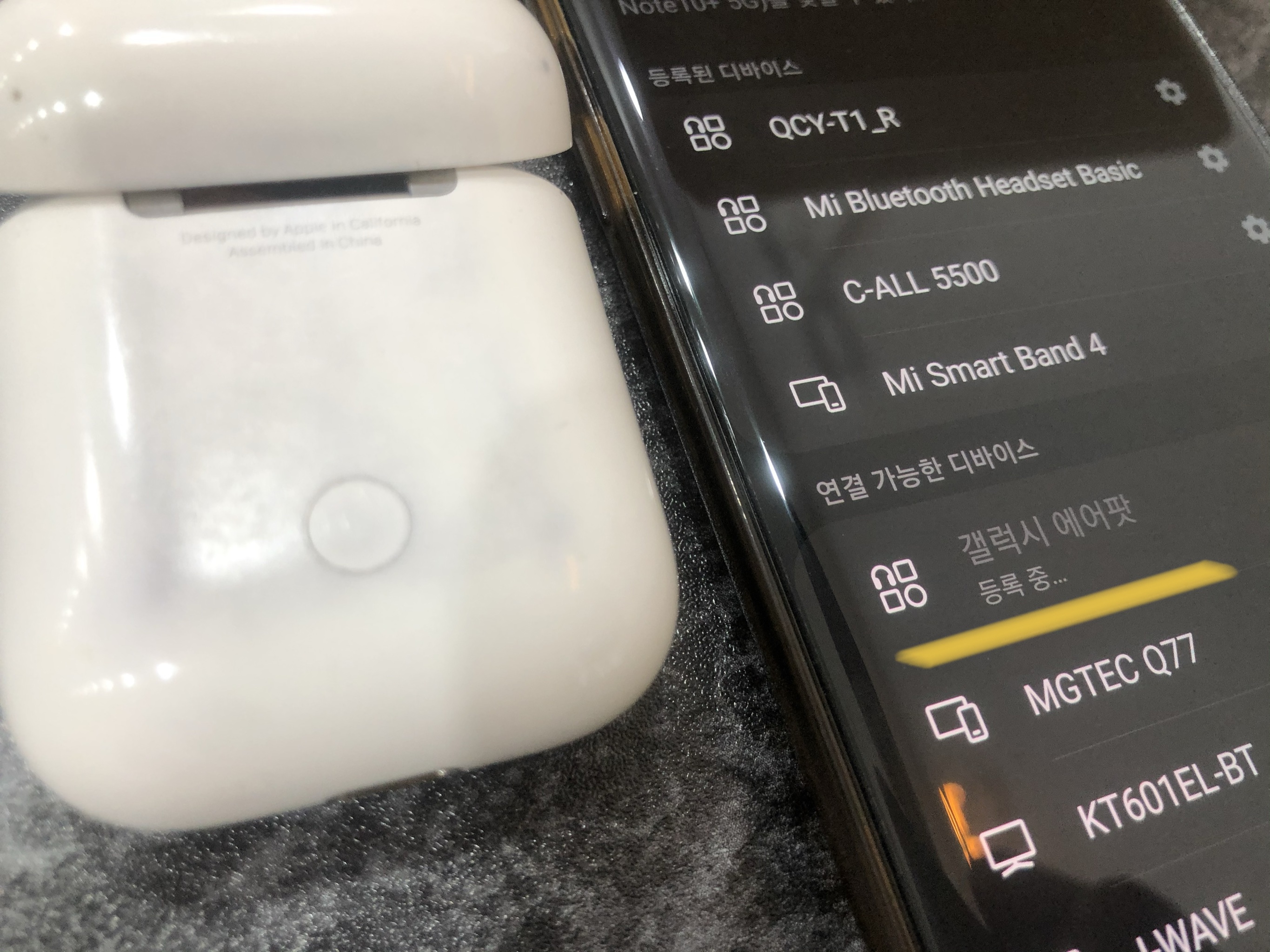
LED 등이 깜빡깜빡 거리는걸 확인하면 블루투스 메뉴로 들어가줍니다. 그러면 연결 가능한 디바이스에 에어팟이 있는걸 볼 수 있습니다. 저는 에어팟 이름이 우선 갤럭시 에어팟으로 되어있습니다. 갤럭시 에어팟을 눌러줍니다. 그러면 등록 중 이라는 글씨가 나옵니다.
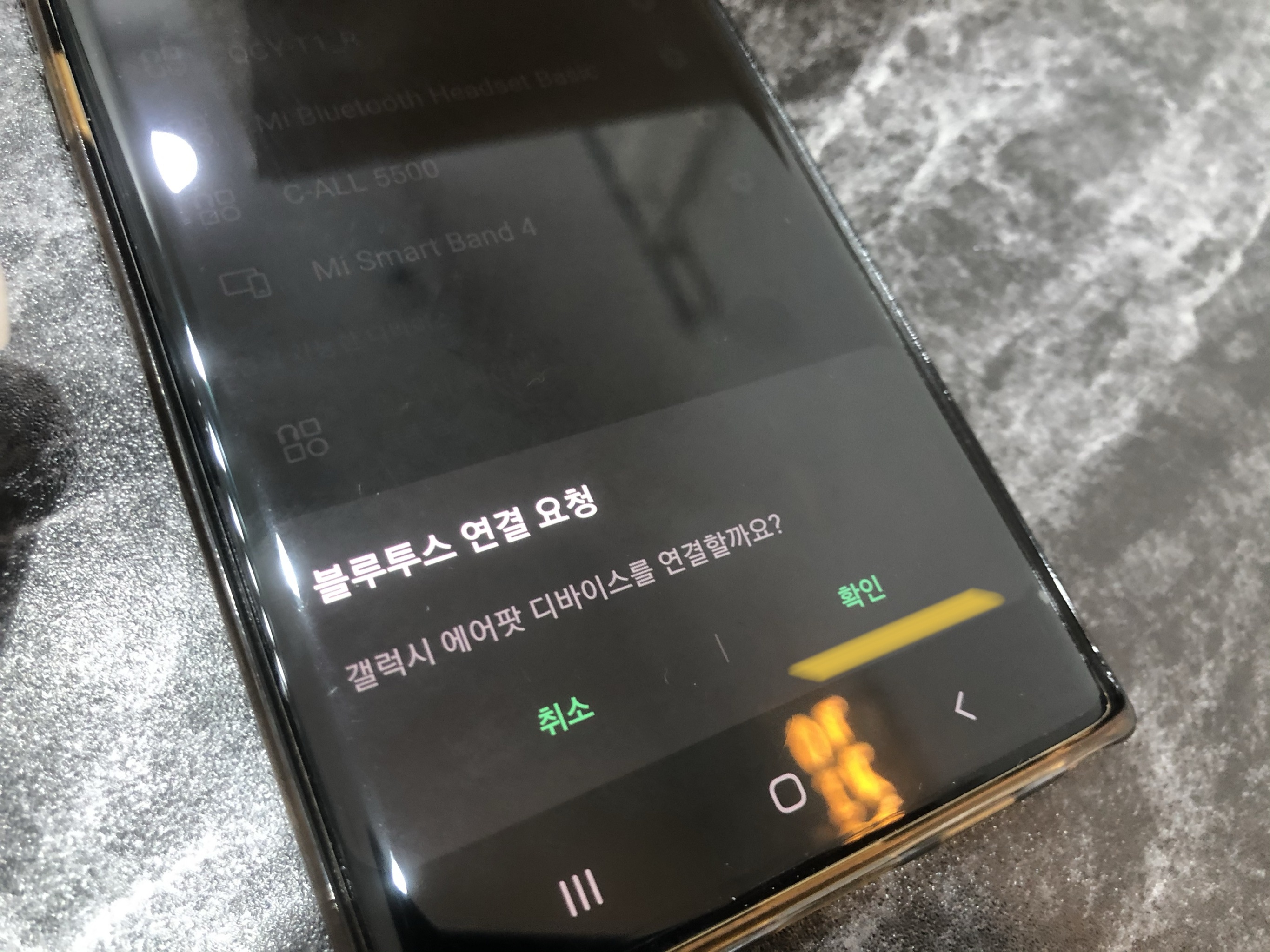
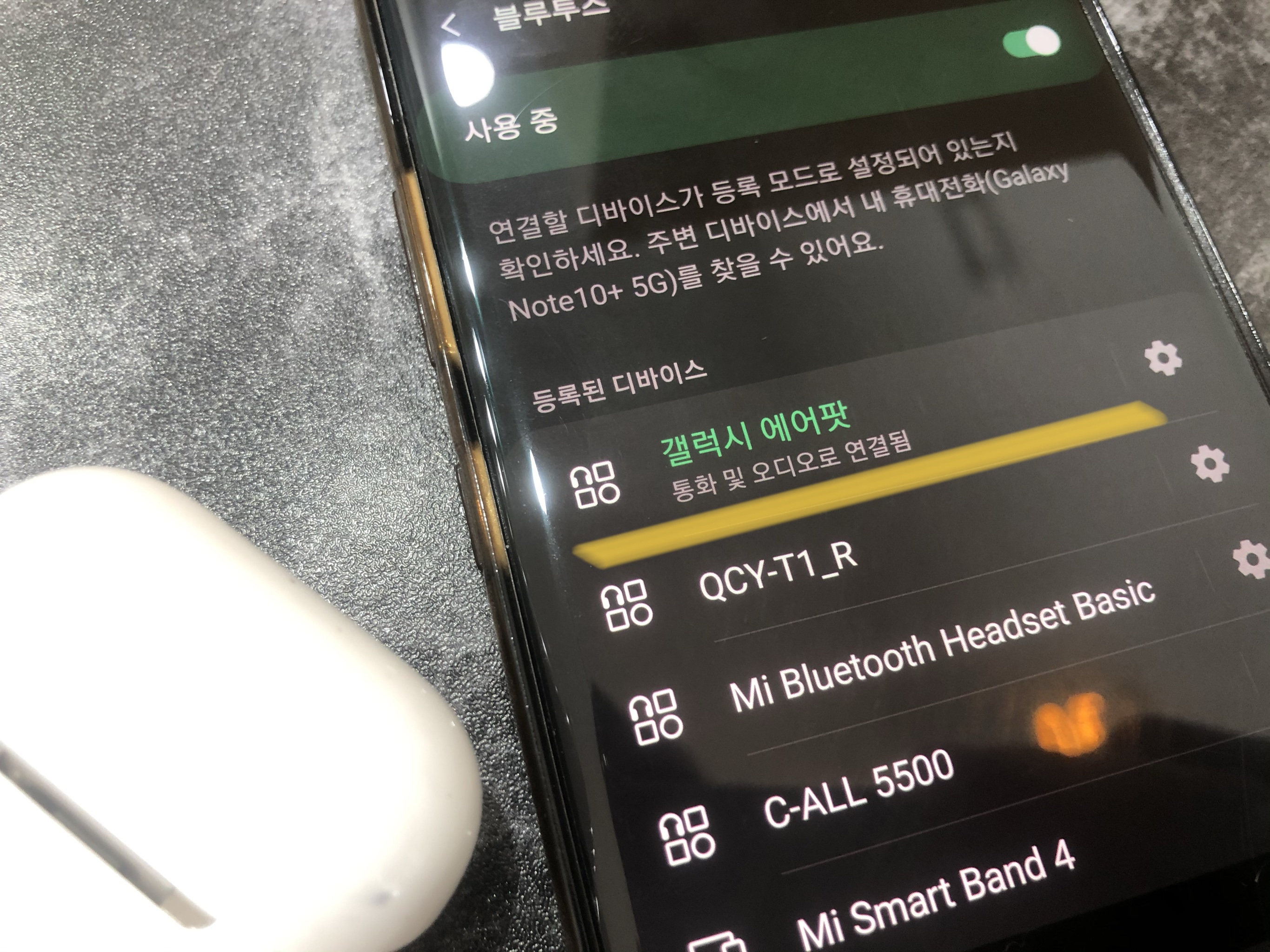
조금 뒤 새로운 창이 생기며 에어팟을 디바이스에 연결할까요라는 문구가 나옵니다. 확인을 눌러주세요. 확인을 누르면 등록된 디바이스에 갤럭시 에어팟이 등록된것을 확인 할 수 있습니다. 이렇게 갤럭시와 에어팟을 연결하시면 됩니다.
-갤럭시 에어팟 연결전에 꼭 알아둬야 할 사항
1. 이미 에어팟을 연결했던 기기가 있었다면 에어팟과 기기의 연동을 해제해주셔야 합니다.
2. 갤럭시 블루투스 메뉴를 들어가기 바로 직전에 에어팟 동그라미를 눌러 활성화해주세요. LED가 깜빡거리면 바로 블루투스 메뉴로 들어가 서 연결을 해줍니다.
3. 에어팟은 갤럭시 바로 옆에 있어야 연결이 잘됩니다.
위의 방법대로 진행하였는데 갤럭시와 에어팟이 연결이 되지 않는다면 밑의 이전글에 적혀있는 방법들을 통해 해결해보시면 됩니다.
기본적으로 아이폰을 기준으로 설명드린거지만 갤럭시와 별 차이는 없으니 도움이 될 거라 생각합니다.
오늘은 갤럭시 에어팟 연결방법에 대해 설명드렸습니다.
이 글이 조금이나마 도움이 되셨으면 좋겠습니다.
감사합니다.
▶ 다른 사람들의 관심 이야기
'Samsung Information' 카테고리의 다른 글
| 갤럭시 Z플립3 사전예약 총정리 (0) | 2021.08.17 |
|---|---|
| 갤럭시 다크모드 설정 방법 (0) | 2020.10.17 |
| 갤럭시 모션포토 끄기 (0) | 2020.10.08 |
| 갤럭시 카메라 무음 설정방법 (0) | 2020.10.04 |
| 갤럭시 배터리 잔량표시 설정하는 방법 (0) | 2020.10.01 |




댓글